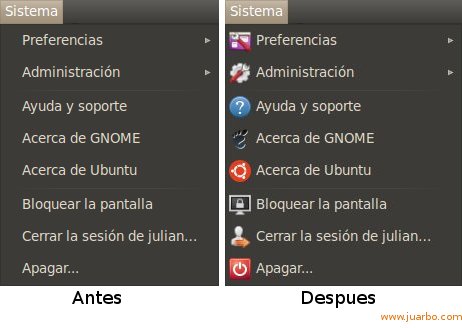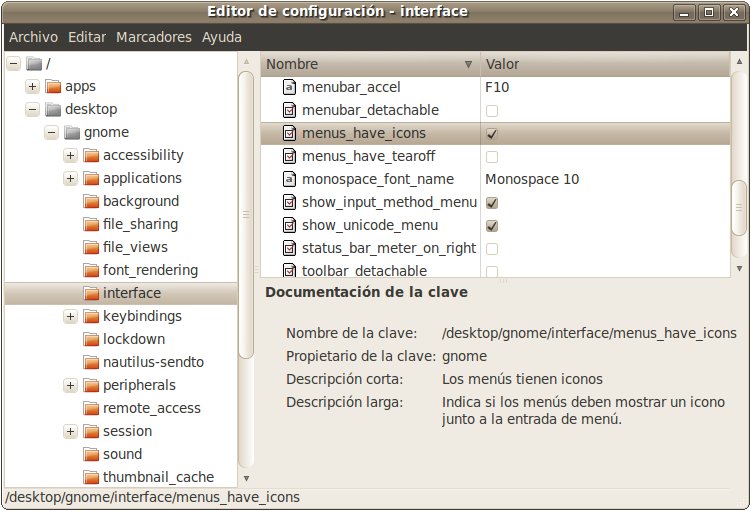Pacman -S cups ghostscript gsfonts hal-cups-utils foomatic-db foomatic-db-engine foomatic-db-nonfree foomatic-filters hplipcon esto tendrmos soporte para las impresoras hp que son con las que tengo y el servidor cups
ahora si queremos que se inicie el demonio automagicamente pues agregamos "@cups" al array de demonios en /etc/rc.conf
Ahora para tener una interfaz grafica para administrar cups desde gnome:
Pacman -S system-config-printer-gnomey creamos como root un grupo de usuarios
groupeadd lpadminy dentro del archivo /etc/cups/cupsd.conf ponemos "lpadmin" en la sig linea
usermod -aG lpadmin "Usuario"
SystemGroup sys root